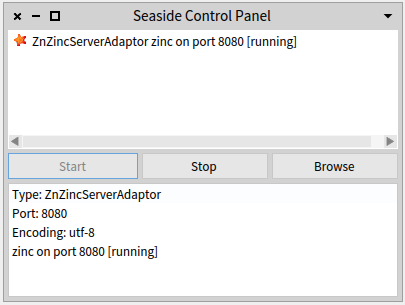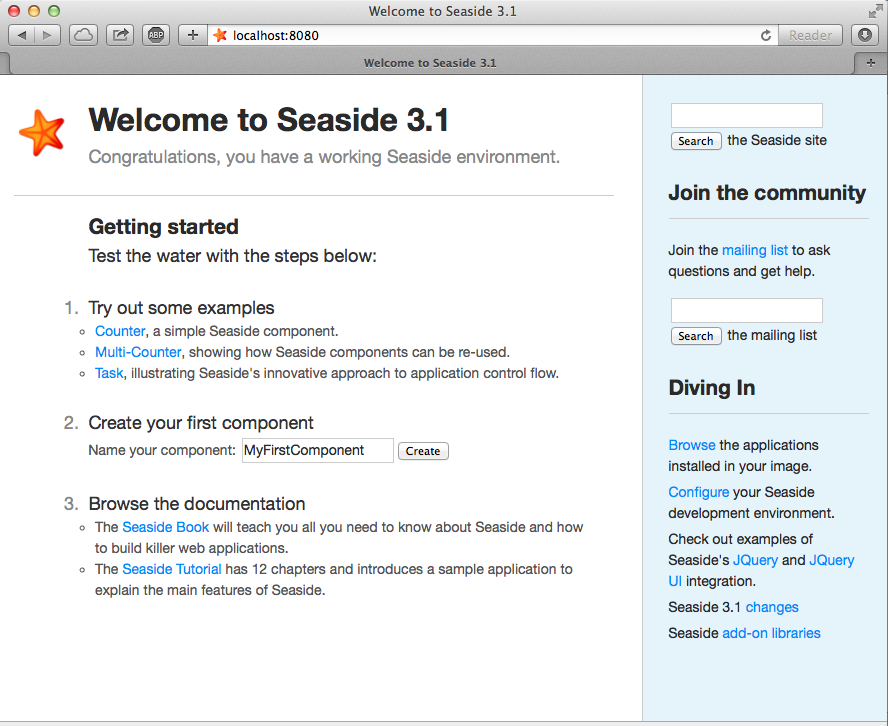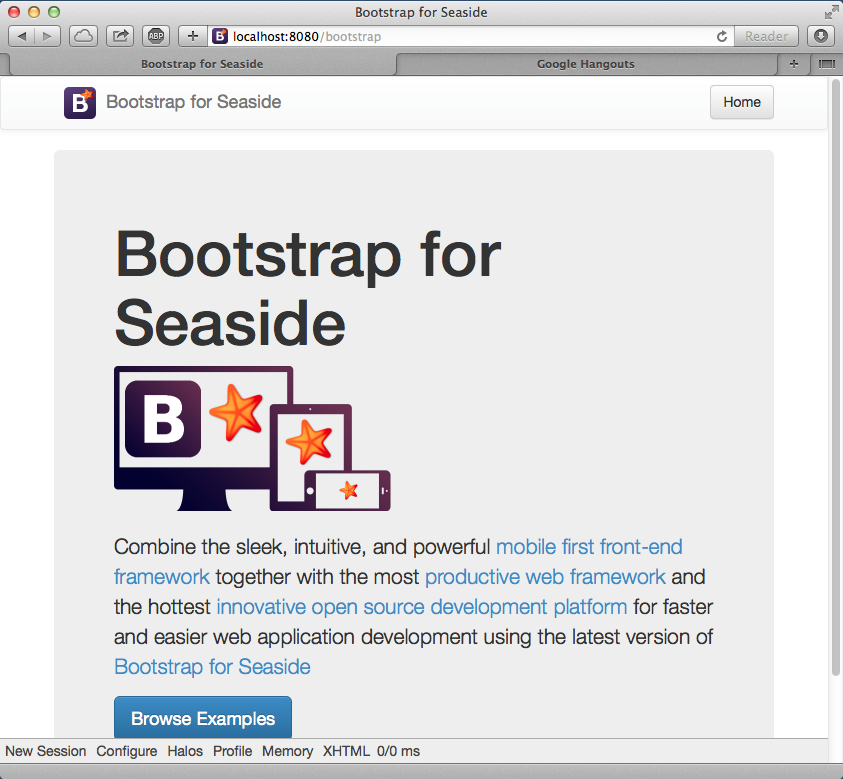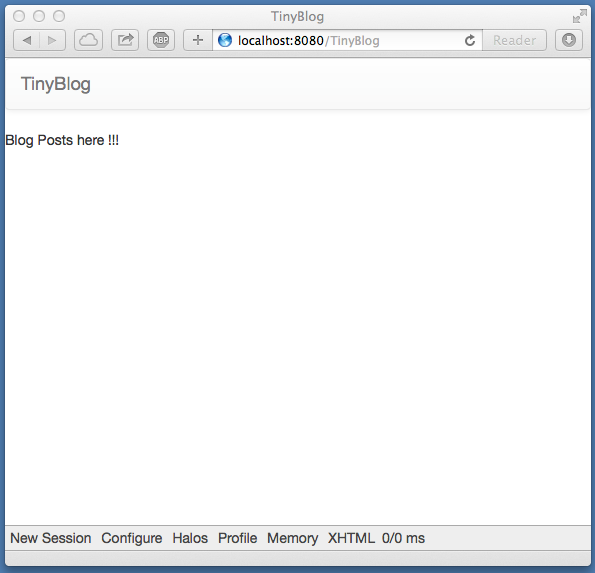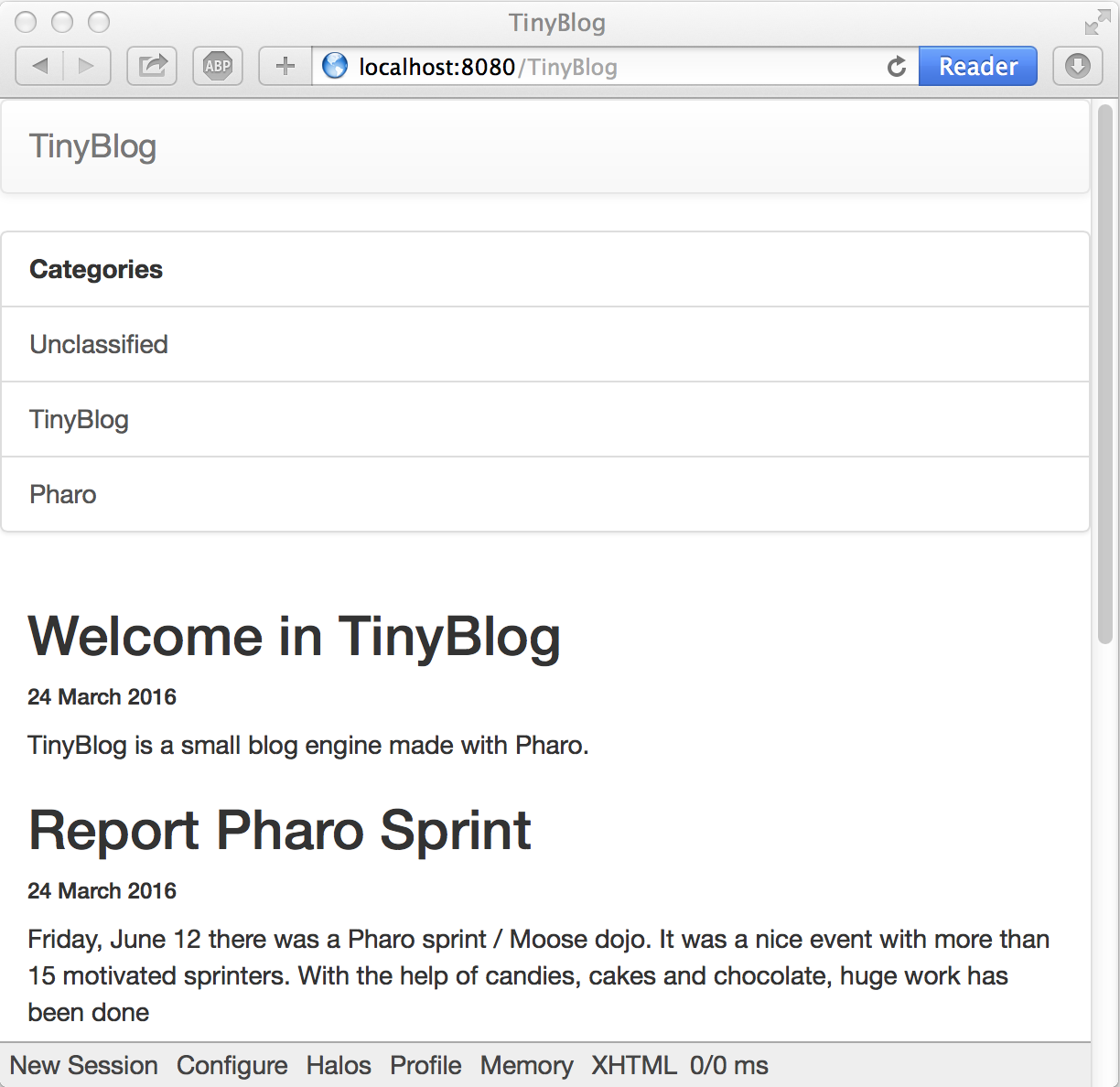54. Construction d'une interface Web en Seaside pour TinyBlog
54.1. Correction semaine précédente
Vous pouvez charger la correction de la semaine précédente en exécutant le code suivant:
Gofer new
smalltalkhubUser: 'PharoMooc' project: 'TinyBlog';
package: 'ConfigurationOfTinyBlog';
load.
#ConfigurationOfTinyBlog asClass loadWeek3CorrectionAssurez vous que votre serveur Teapot est bien stoppé.
TBTeapotWebApp stop54.2. Une interface Web pour TinyBlog en Seaside
Le travail présenté dans la suite est indépendant de celui sur Voyage et sur la base de données MongoDB.
Nous commençons par définir une interface telle que les utilisateurs la verrons. Dans un prochain chapitre nous développerons une interface d'administration que le possesseur du blog utilisera. Nous allons définir des composants Seaside http://www.seaside.st dont l'ouvrage de référence est disponible en ligne à http://book.seaside.st.
54.3. Démarrer Seaside
Il existe deux façons pour démarrer Seaside. La première consiste à exécuter le code suivant :
ZnZincServerAdaptor startOn: 8080.
La deuxième façon est graphique via l'outil Seaside Control Panel (World Menu>Tools>Seaside Control Panel).
Dans le menu contextuel de cet outil (clic droit), cliquez sur "add adaptor..." pour ajoutez un serveur ZnZincServerAdaptor, puis définissez le port (e.g. 8080) sur lequel le serveur doit fonctionner (comme illustré dans la figure 55.1). En ouvrant un navigateur web à l'URL http://localhost:8080, vous devez voir s'afficher la page d'accueil de Seaside comme sur la figure 55.2.
54.4. Point d'entrée de l'application
Créez la classe TBApplicationRootComponent qui est le point d'entrée de l'application. Elle sert à l'initialisation de l'application.
WAComponent subclass: #TBApplicationRootComponent
instanceVariableNames: ''
classVariableNames: ''
package: 'TinyBlog-Components'
Nous déclarons l'application au serveur Seaside, en définissant coté classe, dans le protocole 'initialization' la méthode initialize suivante. On en profite pour intégrer les dépendances du framework Bootstrap (les fichiers css et js seront stockés dans l'application).
TBApplicationRootComponent class >> initialize
"self initialize"
| app |
app := WAAdmin register: self asApplicationAt: 'TinyBlog'.
app
addLibrary: JQDeploymentLibrary;
addLibrary: JQUiDeploymentLibrary;
addLibrary: TBSDeploymentLibrary
Exécuter TBApplicationRootComponent initialize pour forcer l'exécution de la méthode initialize. En effet les méthodes initialize de classe ne sont automatiquement exécutées que l'on du chargement de la classe. Ici nous venons juste de la définir et donc il est nécessaire de l'exécuter pour en voir les bénéfices.
Les méthodes de classe initialize sont invoquées automatiquement lors du chargement de la classe.
Ajoutons également la méthode canBeRoot afin de préciser que la classe TBApplicationRootComponent n'est pas qu'un simple composant Seaside mais qu'elle représente notre application Web.
Elle sera donc instanciée dès qu'un utilisateur se connecte sur l'application.
TBApplicationRootComponent class >> canBeRoot
^ true
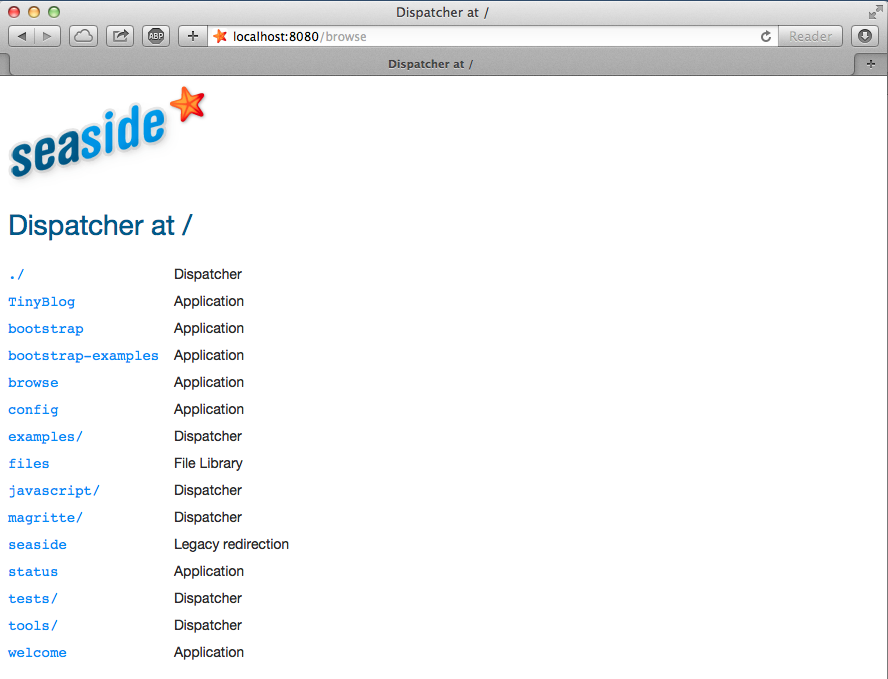
Une connexion sur le serveur Seaside ("Browse the applications installed in your image") permet de vérifier que l'application TinyBlog est bien enregistrée comme le montre la figure 55.3.
54.5. Premier rendu simple
Ajoutons maintenant une méthode d'instance renderContentOn: dans le protocole rendering afin de vérifier que notre application répond bien.
TBApplicationRootComponent >> renderContentOn: html
html text: 'TinyBlog'En se connectant avec un navigateur sur http://localhost:8080/TinyBlog, la page affichée doit être similaire à celle sur la figure 55.4.

Ajoutons maintenant des informations dans l'entête de la page HTML afin que TinyBlog ait un titre et soit une application HTML5.
TBApplicationRootComponent >> updateRoot: anHtmlRoot
super updateRoot: anHtmlRoot.
anHtmlRoot beHtml5.
anHtmlRoot title: 'TinyBlog'.
Le composant TBApplicationRootComponent est le composant principal de l'application, il ne fait que du rendu graphique limité.
Dans le futur, il contiendra des composants et les affichera.
Par exemple, les composants principaux de l'application permettant l'affichage des posts pour les lecteurs du blog mais également des composants pour administrer le blog et ses posts.
Pour cela, nous avons décidé que le composant TBApplicationRootComponent contiendra des composants héritant tous de la classe abstraite TBScreenComponent que nous allons définir dans le prochain chapitre.
54.6. Composants visuels pour TinyBlog
Nous sommes maintenant prêts à définir les composants visuels de notre application Web. Les premiers chapitres de http://book.seaside.st peuvent vous y aider et compléter efficacement ce tutoriel.
La figure 55.5 montre les différents composants que nous allons développer et ou ils se situent.
54.6.1. Le composant TBScreenComponent
Le composant TBApplicationRootComponent contiendra des composants sous-classes de la classe abstraite TBScreenComponent. Cette classe nous permet de factoriser les comportements que nous souhaitons partager entre tous nos composants.
WAComponent subclass: #TBScreenComponent
instanceVariableNames: ''
classVariableNames: ''
package: 'TinyBlog-Components'
Les différents composants d'interface de TinyBlog auront besoin d'accéder aux règles métier de l'application. Dans le protocole 'accessing', créons une méthode blog qui retourne une instance de TBBlog (ici notre singleton).
TBScreenComponent >> blog
"Return the current blog in the future we will ask the
session to return the blog of the currently logged user."
^ TBBlog current
En inspectant l'objet blog retourné par TBBlog current, vérifier qu'il contient bien des posts. Si ce n'est pas le cas, exécuter createDemoPost.
Dans le futur, lorsque nous gérerons les utilisateurs et le fait qu'un utilisateurs puisse avoir plusieurs blogs nous modifierons cette méthode pour utiliser des informations stockées dans la session active (Voir TBSession plus loin).
54.7. Bootstrap for Seaside
La bibliothèque Bootstrap est totalement accessible depuis Seaside comme nous allons le montrer. Pour parcourir les nombreux exemples, cliquer sur le lien bootstrap dans la liste des applications servies par Seaside ou pointer votre navigateur sur le lien http://localhost:8080/bootstrap. Vous devez obtenir l'écran de la figure 55.6.
Cliquer sur le lien Examples au bas de la page et vous pouvez ainsi voir les éléments graphiques ainsi que le code pour les obtenir comme montré par la figure 55.7.
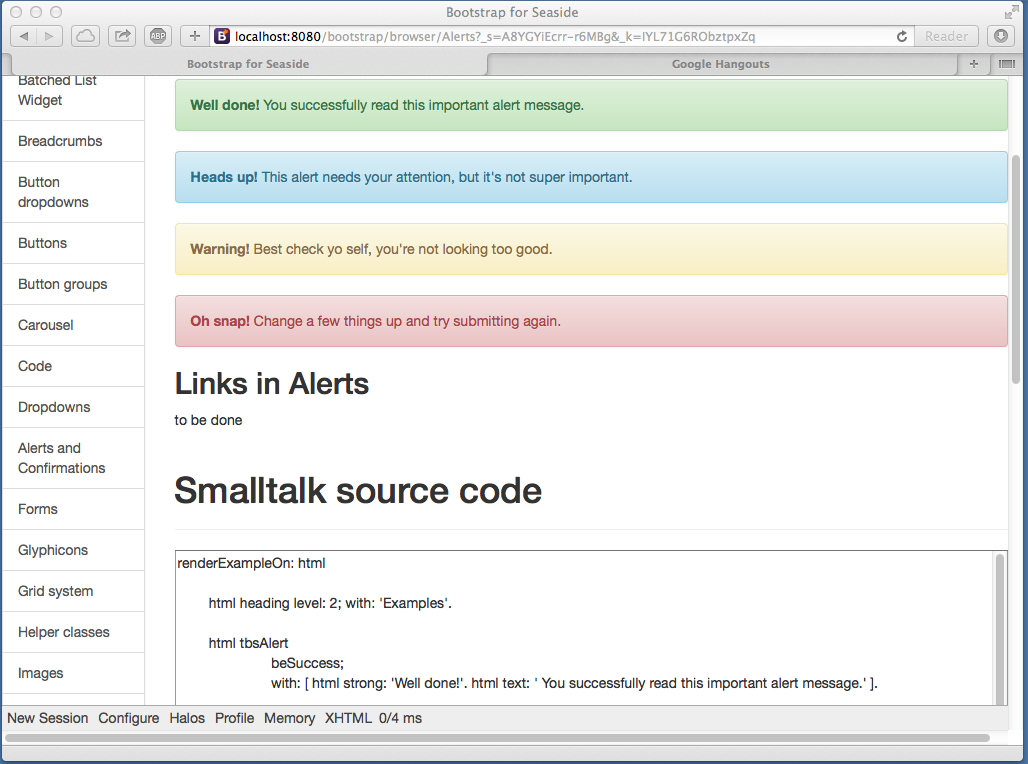
54.7.1. Bootstrap
Le repository pour le source et la documentation est http://smalltalkhub.com/#!/~TorstenBergmann/Bootstrap. Une démo en ligne est disponible à l'adresse : http://pharo.pharocloud.com/bootstrap. Cette bibliothèque a déjà été chargée dans l'image PharoWeb utilisée dans ce tutoriel.
54.8. Définition du composant TBHeaderComponent
Profitons de ce composant pour insérer dans la partie supérieure de chaque composant, l'instance d'un composant représentant l'entête de l'application.
WAComponent subclass: #TBHeaderComponent
instanceVariableNames: ''
classVariableNames: ''
package: 'TinyBlog-Components'
Le protocole 'rendering' contient la méthode renderContentOn: chargée d'afficher l'entête.
TBHeaderComponent >> renderContentOn: html
html tbsNavbar beDefault with: [
html tbsNavbarBrand
url: '#';
with: 'TinyBlog' ]L'entête (header) est affichée à l'aide d'une barre de navigation Bootstrap (voir la figure 55.8)
Par défaut dans une barre de navigation Bootstrap, il y a un lien sur tbsNavbarBrand qui est ici inutile (sur le titre de l'application). Ici nous l'initialisons avec une ancre '#' de façon à ce que si l'utilisateur clique sur le titre, il ne se passe rien. En général, cliquer sur le titre de l'application permet de revenir à la page de départ du site.
54.8.0.1. Améliorations possibles
Le nom du blog devrait être paramétrable à l'aide d'une variable d'instance dans la classe TBBlog
et le header pourrait afficher ce titre.
54.9. Utilisation du header
Il n'est pas souhaitable d'instancier systématiquement le composant à chaque fois qu'un composant est appelé. Créons une variable d'instance header dans TBScreenComponent que nous initialisons.
WAComponent subclass: #TBScreenComponent
instanceVariableNames: 'header'
classVariableNames: ''
package: 'TinyBlog'
Créons une méthode initialize dans le protocole 'initialize-release':
TBScreenComponent >> initialize
super initialize.
header := TBHeaderComponent new.
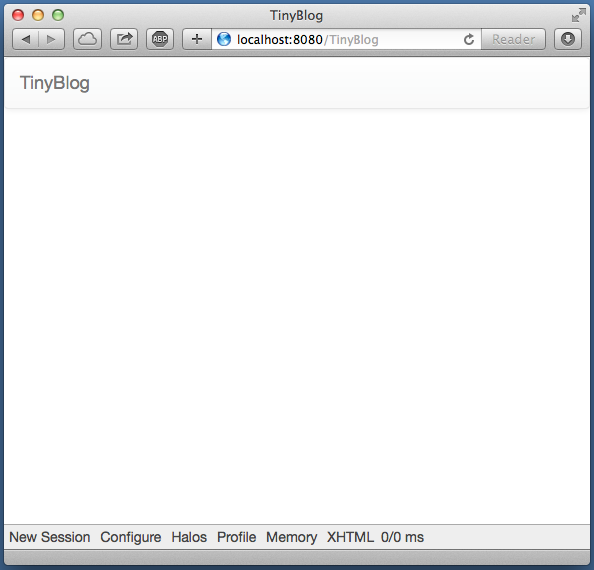
54.9.1. Relation composite-composant
En Seaside, les sous-composants d'un composant doivent être retournés par le composite en réponse au message children. Définissons que l'instance du composant TBHeaderComponent est un enfant de TBScreenComponent dans la hiérarchie des composants Seaside (et non entre classes Pharo). Nous faisons cela en spécialisant la méthode children.
TBScreenComponent >> children
^ OrderedCollection with: header
Affichons maintenant le composant dans la méthode renderContentOn: (protocole 'rendering'):
TBScreenComponent >> renderContentOn: html
html render: header54.10. Utilisation du composant Screen
Bien que le composant TBScreenComponent n'ait pas vocation à être utilisé directement, nous allons l'utiliser de manière temporaire pendant que nous développons les autres composants.
Nous ajoutons main comme variable d'instance dans la classe TBApplicationRootComponent. Nous l'initialisons dans la méthode initialize suivante.
TBApplicationRootComponent >> initialize
super initialize.
main := TBScreenComponent new. TBApplicationRootComponent >> renderContentOn: html
html render: main
Nous déclarons aussi la relation de contenu en retournant main parmi les enfants de TBApplicationRootComponent.
TBApplicationRootComponent >> children
^ { main }Si vous faites un rafraichissement de l'application dans votre navigateur web vous devez voir la Figure 55.8.
54.10.0.1. Amélioration possibles
Le nom du blog doit être particularisable en utilisant par exemple une variable d'instance de la classe TBBlog
et l'entête (header) pour afficher ce titre.
54.11. Liste des posts
Nous allons afficher la liste des posts - ce qui reste d'ailleurs le but d'un blog. Ici nous parlons de l'accès public offert aux lecteurs du blog. Dans le futur, nous proposerons une interface d'administration des posts.
Créons un composant TBPostsListComponent qui hérite de TBScreenComponent:
TBScreenComponent subclass: #TBPostsListComponent
instanceVariableNames: ''
classVariableNames: ''
package: 'TinyBlog-Components'
Ajoutons une méthode renderContentOn: (protocole rendering) provisoire pour tester l'avancement de notre application (voir Figure 55.9).
TBPostsListComponent >> renderContentOn: html
super renderContentOn: html.
html text: 'Blog Posts here !!!'Nous pouvons maintenant dire au composant de l'application d'utiliser ce composant. Pour cela nous modifions-la ainsi:
TBApplicationRootComponent >> initialize
super initialize.
main := TBPostsListComponent new. Editer cette méthode n'est pas une bonne pratique. Nous ajoutons une méthode setter qui nous permettra de changer dynamiquement de composant dans le futur tout en gardant le composant actuel pour une initialisation par défaut.
TBApplicationRootComponent >> main: aComponent
main := aComponent54.12. Le composant post
Nous allons maintenant définir le composant TBPostComponent qui affiche le contenu d'un post.
Chaque post du blog sera représenté visuellement par une instance de TBPostComponent qui affiche le titre, la date et le contenu d'un post.
WAComponent subclass: #TBPostComponent
instanceVariableNames: 'post'
classVariableNames: ''
package: 'TinyBlog-Components'TBPostComponent >> initialize
super initialize.
post := TBPost new.TBPostComponent >> title
^ post titleTBPostComponent >> text
^ post textTBPostComponent >> date
^ post date
Ajoutons la méthode renderContentOn: qui définit l'affichage du post.
TBPostComponent >> renderContentOn: html
html heading level: 2; with: self title.
html heading level: 6; with: self date.
html text: self text54.12.0.1. A propos des formulaires
Dans le chapitre et celui sur l'interface d'administration et qui utilise Magritte , nous montrerons qu'il est rare de définir un composant de manière aussi manuelle. En effet, Magritte permet de décrire les données manipulées et offre ensuite la possibilité de générer automatiquement des composants Seaside. Le code équivalent serait comme suit:
TBPostComponent >> renderContentOn: html
html render: post asComponent54.13. Afficher les posts
Maintenant nous pouvons afficher des posts présents dans la base.
Il ne reste plus qu'à modifier la méthode TBPostsListComponent >> renderContentOn: pour afficher l'ensemble des blogs visibles présents dans la base.
TBPostsListComponent >> renderContentOn: html
super renderContentOn: html.
self blog allVisibleBlogPosts do: [ :p |
html render: (TBPostComponent new post: p) ]Rafraichissez la page de votre navigateur et vous devez obtenir l'erreur suivante:
Not Found /TinyBlog
54.14. Debugger les erreurs
Par défaut, lorsqu'une erreur se produit dans une application, Seaside retourne une page HTML contenant un message d'erreur générique. Vous pouvez changer ce message mais le plus pratique pendant le développement de l'application est de configurer Seaside pour qu'il ouvre un debugger dans Pharo. Pour cela, exécuter le code suivant :
(WAAdmin defaultDispatcher handlerAt: 'TinyBlog')
exceptionHandler: WADebugErrorHandlerRafraichissez la page de votre navigateur et vous devez obtenir un debugger côté Pharo. L'analyse de la pile d'appels montre qu'il manque la méthode suivante :
TBPostComponent >> post: aPost
post := aPostRafraichissez à nouveau la page de votre navigateur et vous devez obtenir la Figure 55.10.
54.15. Affichage de la liste des posts avec Bootstrap
Nous allons utiliser Bootstrap pour rendre la liste un peu plus jolie en utilisant un container.
TBPostsListComponent >> renderContentOn: html
super renderContentOn: html.
html tbsContainer: [
self blog allVisibleBlogPosts do: [ :p |
html render: (TBPostComponent new post: p) ] ]
Rafraichissez la page et vous devez obtenir la Figure 55.11.
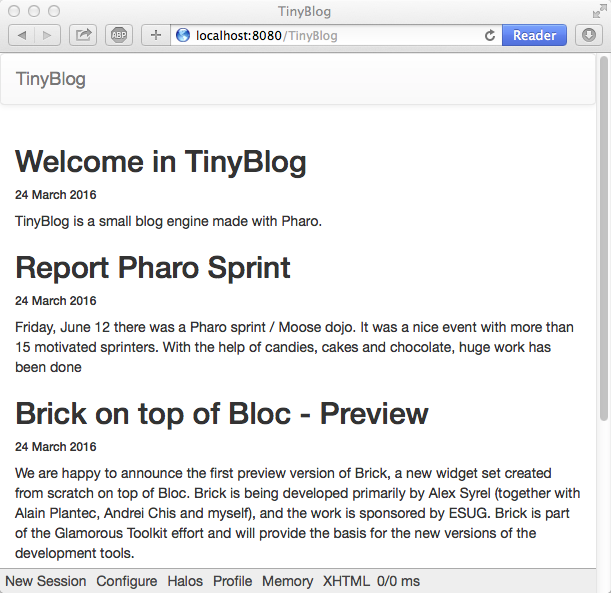
54.16. Affichage des posts par catégorie
Les posts sont classés par catégorie. Par défaut, si aucune catégorie n'a été précisée, ils sont rangés dans une catégorie spéciale dénommée "Unclassified".
Nous allons créer un composant pour gérer une liste de catégories nommée: TBCategoriesComponent.
54.16.1. Definition d'un composant pour les catégories
Nous avons besoin d'un composant qui affiche la liste des catégories présentes dans la base et permet d'en sélectionner une. Ce composant devra donc avoir la possibilité de communiquer avec le composant TBPostsListComponent afin de lui communiquer la catégorie courante.
WAComponent subclass: #TBCategoriesComponent
instanceVariableNames: 'categories postsList'
classVariableNames: ''
package: 'TinyBlog-Components'TBCategoriesComponent >> categories
^ categoriesTBCategoriesComponent >> categories: aCollection
categories := aCollectionTBCategoriesComponent >> postsList: aComponent
postsList := aComponentTBCategoriesComponent >> postsList
^ postsListNous définissons aussi une méthode de création au niveau classe.
TBCategoriesComponent class >> categories: aCollectionOfCategories postsList: aTBScreen
^ self new categories: aCollectionOfCategories; postsList: aTBScreen
La méthode selectCategory: (protocole 'action') communique au composant TBPostsListComponent la nouvelle catégorie courante.
TBCategoriesComponent >> selectCategory: aCategory
postsList currentCategory: aCategory
Nous avons donc besoin d'ajouter une variable d'instance pour stocker la catégorie courante dans TBPostsListComponent.
TBScreenComponent subclass: #TBPostsListComponent
instanceVariableNames: 'currentCategory'
classVariableNames: ''
package: 'TinyBlog-Components'TBScreenComponent >> currentCategory
^ currentCategory
TBScreenComponent >> currentCategory: anObject
currentCategory := anObject54.17. Rendu des catégories
Nous pouvons maintenant ajouter une méthode (protocole 'rendering') pour afficher les catégories sur la page. En particulier pour chaque catégorie nous définissons le fait que cliquer sur la catégorie la sélectionne comme la catégorie courante.
TBCategoriesComponent >> renderCategoryLinkOn: html with: aCategory
html tbsLinkifyListGroupItem
callback: [ self selectCategory: aCategory ];
with: aCategoryReste maintenant à écrire la méthode de rendu du composant: On itère sur toutes les catégories et on les affiche
TBCategoriesComponent >> renderContentOn: html
html tbsListGroup: [
html tbsListGroupItem
with: [ html strong: 'Categories' ].
categories do: [ :cat |
self renderCategoryLinkOn: html with: cat ]]Nous avons presque fini mais il faut encore afficher la liste des catégories et mettre à jour la liste des posts en fonction de la catégorie courante.
54.18. Mise à jour des Posts
Pour cela, modifions la méthode de rendu du composant TBPostsListComponent.
La méthode readSelectedPosts récupère dans la base les posts à afficher. Si elle vaut nil, l'utilisateur n'a pas encore sélectionné une catégorie et l'ensemble des posts visibles de la base est affiché. Si elle contient une valeur autre que nil, l'utilisateur a sélectionné une catégorie et l'application affiche alors la liste des posts attachés à la catégorie.
TBPostsListComponent >> readSelectedPosts
^ self currentCategory
ifNil: [ self blog allVisibleBlogPosts ]
ifNotNil: [ self blog allVisibleBlogPostsFromCategory: self currentCategory ]Nous pouvons maintenant modifier la méthode chargée du rendu de la liste des posts:
TBPostsListComponent >> renderContentOn: html
super renderContentOn: html.
html render: (TBCategoriesComponent
categories: (self blog allCategories)
postsList: self).
html tbsContainer: [
self readSelectedPosts do: [ :p |
html render: (TBPostComponent new post: p) ] ]
Une instance du composant TBCategoriesComponent est ajoutée sur la page et permet de sélectionner la catégorie courante (voir la figure 55.12).
54.19. Look et agencement
Nous allons maintenant agencer le composant TBPostsListComponent en utilisant une mise en place d'un 'responsive design' pour la liste des posts. Cela veut dire que le style CSS va adapter les composants à l'espace disponible.
Les composants sont placés dans un container Bootstrap puis agencés sur une ligne avec deux colonnes. La dimension des colonnes est déterminée en fonction de la résolution (viewport) du terminal utilisé. Les 12 colonnes de Bootstrap sont réparties entre la liste des catégories et la liste des posts. Dans le cas d'une résolution faible, la liste des catégories est placée au dessus de la liste des posts (chaque élément occupant 100% de la largeur du container).
TBPostsListComponent >> renderContentOn: html
super renderContentOn: html.
html tbsContainer: [
html tbsRow showGrid;
with: [
html tbsColumn
extraSmallSize: 12;
smallSize: 2;
mediumSize: 4;
with: [
html render: (TBCategoriesComponent
categories: (self blog allCategories)
postsList: self) ].
html tbsColumn
extraSmallSize: 12;
smallSize: 10;
mediumSize: 8;
with: [
self readSelectedPosts do: [ :p |
html render: (TBPostComponent new post: p) ] ] ] ]Vous devez obtenir une application proche de celle représentée figure 55.13.
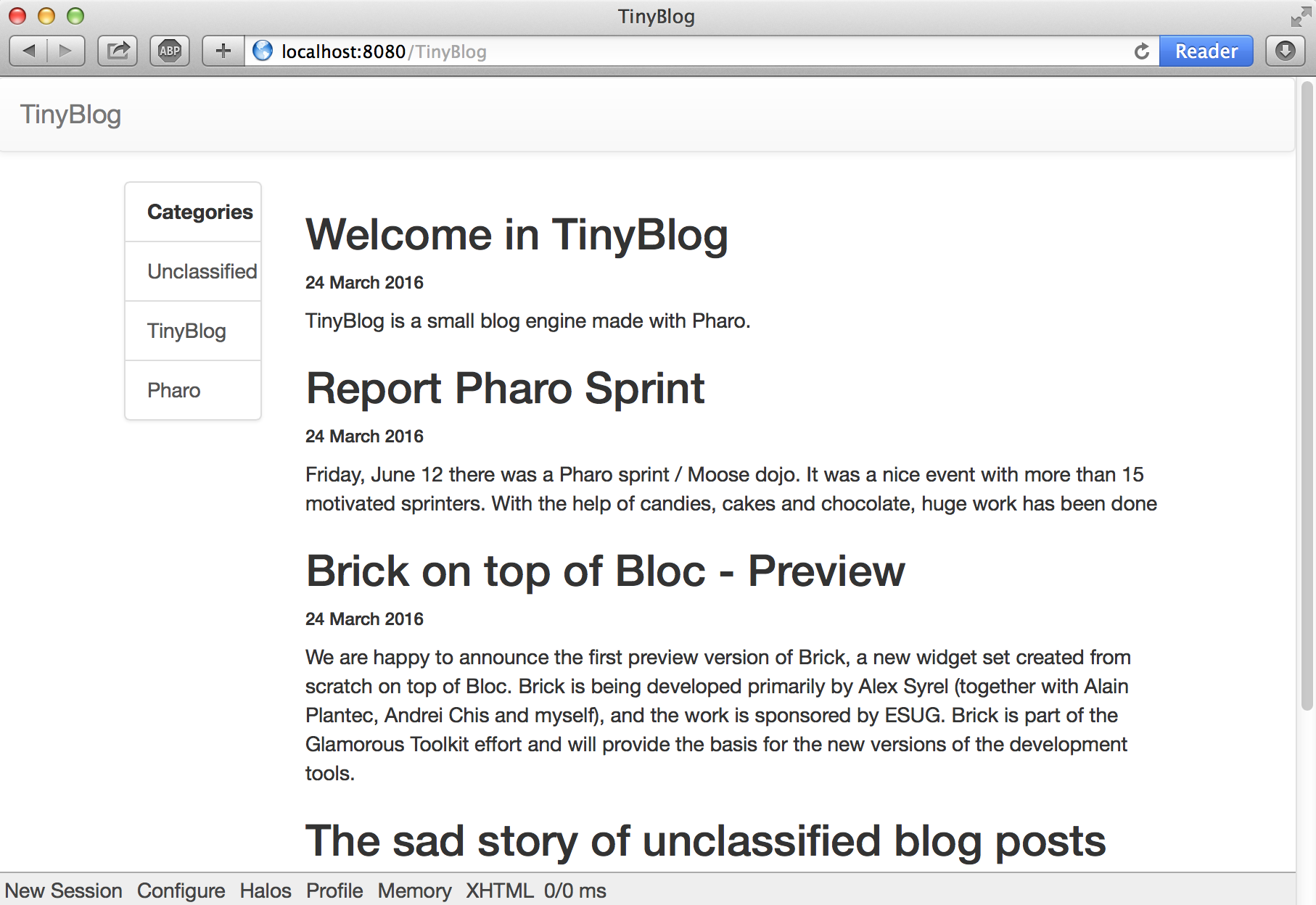
Lorsqu'on sélectionne une catégorie, la liste des posts est bien mise à jour. Toutefois, l'entrée courante dans la liste des catégories n'est pas sélectionnée. Pour cela, on modifie la méthode suivante :
TBCategoriesComponent >> renderCategoryLinkOn: html with: aCategory
html tbsLinkifyListGroupItem
class: 'active' if: aCategory = self postsList currentCategory ;
callback: [ self selectCategory: aCategory ];
with: aCategory
Bien que le code fonctionne, on ne doit pas laisser la méthode TBPostsListComponent >> renderContentOn: html dans un tel état. Elle est bien trop longue et difficilement réutilisable.
Proposer une solution.
54.20. Notre solution: Plein de petites méthodes
TBPostsListComponent >> renderContentOn: html
super renderContentOn: html.
html
tbsContainer: [
html tbsRow
showGrid;
with: [ self renderCategoryColumnOn: html.
self renderPostColumnOn: html ] ]TBPostsListComponent >> renderCategoryColumnOn: html
html tbsColumn
extraSmallSize: 12;
smallSize: 2;
mediumSize: 4;
with: [ self basicRenderCategoriesOn: html ]TBPostsListComponent >> basicRenderCategoriesOn: html
^ html render: (TBCategoriesComponent
categories: self blog allCategories
postsList: self)TBPostsListComponent >> renderPostColumnOn: html
html tbsColumn
extraSmallSize: 12;
smallSize: 10;
mediumSize: 8;
with: [ self basicRenderPostsOn: html ] TBPostsListComponent >> basicRenderPostsOn: html
^ self readSelectedPosts do: [ :p |
html render: (TBPostComponent new post: p) ]Nous voici prêts à définir la partie administrative de l'application.
54.21. Futures évolutions
A titre d'exercice, vous pouvez :
- trier les catégories par ordre alphabétique
- ajouter un lien nommé 'All' dans la liste des catégories permettant d'afficher toutes les posts visible quelque soit leur catégorie
L'application finale devrait ressembler à la figure 55.14.